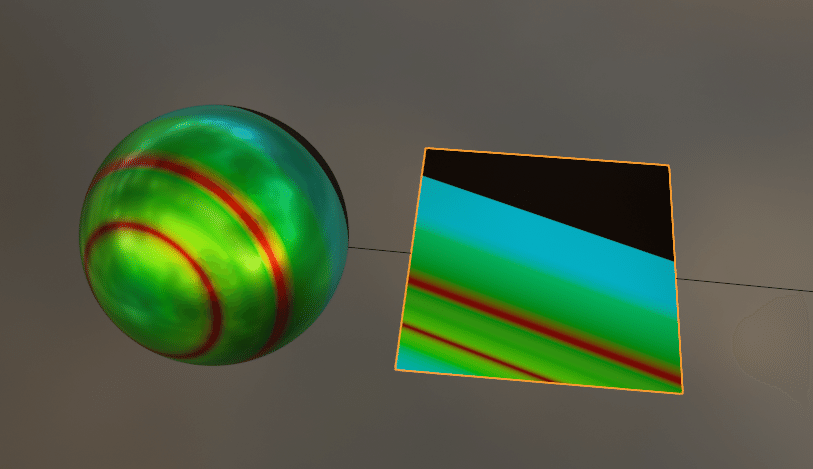BlenderレンダリングでMatcap
Matcapの画像を作りたくてBlenderのレンダリングで作ってみた。
あくまで素材として使うためにレンダリングの方法。
カメラの設定
焦点距離
まずは焦点距離を決める。初期カメラもしくは新しくカメラを作成して、カメラのオブジェクトのプロパティを開く。
焦点距離を決める。レンズのタイプを’透視投影’、焦点距離を150mmにする。(焦点距離は好みで150~300mmくらい)
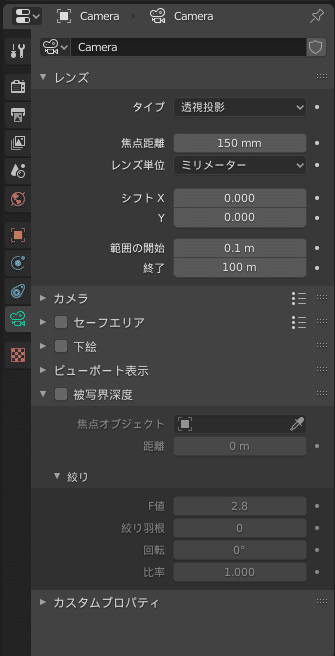
Matcapを作るだけならタイプを'平行投影'にしてもいいのだが解像度とオブジェクトのスケールの調整が難しいため、’透視投影’にし焦点距離長めに取り中望遠~望遠レンズにして平べったく映るようにレンダリングする。
画角(解像度)
次に画角を決める。出力のプロパティから解像度を設定する。今回は512×512pxとする。そして%を25にしておく。

解像度を25%にしておく理由はレンダリングに時間がかかるため、25%の低解像度にすることでレンダリング結果を確認するときのレンダリング時間を短くする。
ワールドの設定
背景色
ワールドの背景色の設定をする。初期色だと暗いので少し明るくする。
ワールドプロパティからサーフェス > カラーの色を変更する。

Zを押してマウスを上に持っていきレンダービューに変更して背景色が変わったか確認する。今回は白っぽくしたため背景も白っぽくなった。
確認したらZを押してソリッドビューに戻す。

透明背景
透明背景にする場合は、レンダープロパティ > フィルム > 透過にチェックを入れる。

セッティング
Matcap用のSphereを生成する。そして正面から撮影するようにカメラを配置する。

テンキーの0を押してカメラからの視点に変更する。カメラを選択し、Gを押してY押しSphereが画角に触れるように距離を調整する。

F12を押してレンダリングを確認する。
確認してよければ出力のプロパティの解像度を100%にしてレンダリングをする。
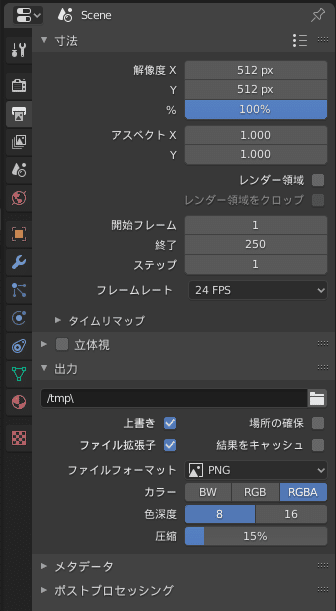
レンダリングができたら「Blenderレンダー」 > 画像 > 名前をつけて保存を押して任意のフォルダに保存する。
タマムシMatcapのノード
おまけ程度に今回作ったタマムシMatcap用のマテリアルノードを紹介。
これはかなり雑である。とりあえず結果が出ればいい程度に作っている。

入力はオブジェクトを基準にしている。そしてマッピングでいい感じに方向を回転させて、カラーランプで赤い筋をつけた。
少し反射っぽさを出すためメタリックを入れている。
実際ベクトルを係数に繋ぐのはあまりよくない、、、、
反射を入れるためにライト(Sun)もある。

Plateと見比べるとこんな感じ。